-Метки
-Рубрики
- Adobe Illustrator CS5 (4)
- Диета Сахарный диабет (3)
- BLUFFTITLER (2)
- Corel (13)
- Flash (13)
- Paint.Net (4)
- ProShow Producer (44)
- аппликация (71)
- АРТБУКМАНИЯ (1)
- аудио (1)
- аудиокниги (1)
- афоризмы, мудрые мысли (12)
- видеоролики (6)
- видеоролики (1)
- города и страны (98)
- День Победы (15)
- детский мир (65)
- дизайн (38)
- животный мир (9)
- здоровье (145)
- игры (7)
- из бумаги (23)
- иллюстрации (259)
- интересно (78)
- картинки, трафареты (111)
- квилинг (12)
- клипарт (141)
- клипарт векторный (12)
- книги (93)
- компьютер офис (9)
- красивое (157)
- кулинария (381)
- люди, судьбы (17)
- макро (6)
- музыка (6)
- Наше творчество (1)
- новогоднее (22)
- открытки (32)
- поделки (114)
- покупки в интернете (1)
- поэзия (11)
- программы (46)
- пэчворк (9)
- развивалки для детей (65)
- разное (16)
- рисование (450)
- рождество (1)
- сказки (2)
- скрапбукинг (45)
- советы хозяйке (33)
- спорт (5)
- ссылки (39)
- текстуры (0)
- уроки работаем на компьютере (3)
- фотографии (153)
- подводный мир (6)
- фотоколлаж (48)
- фотошоп (635)
- анимация в ФШ (33)
- кисти (6)
- маски (23)
- Основные инструменты, понятия (36)
- рисование (19)
- текстовые эффекты (12)
- текстуры (5)
- фильтры (2)
- фотоколлаж (33)
- фотошоп советы (12)
- Фотошоп уроки (140)
- фотошоп чужие работы (3)
- экшен (3)
- художественная галерея и фотографии (389)
- читальный зал (9)
- шитье (48)
- юмор (24)
-Поиск по дневнику
-Подписка по e-mail
-Статистика
НАСТОЙКА «КРАМБАМБУЛЯ» - НАСТОЯЩЕЕ ВОЛШЕБСТВО, ИСПОЛНЕНИЕ ЗАВЕТНЫХ ЖЕЛАНИЙ! |
Это цитата сообщения галина5819 [Прочитать целиком + В свой цитатник или сообщество!]
Прежде всего - факты. "Крамбамбуля"- тягучая настойка, моментально согревающая сердце и желудок, радостная бодрость или легкопьянящая расслабленность. Спокойствие домашнего вечера или весёлая встреча с друзьями. Это то, что близко всем нам!
Хорошая водка является самым чистым алкогольным напитком.
Водка нравится не всем именно из-за вкуса и запаха
Чтобы водка приобрела приятный вкус, её нужно долго на чём-то настаивать.
А если времени на долгие настаивания категорически нет, а желание удивить и порадовать гостей есть?
А если давний друг зашёл в гости с барышней, и его пассия водку не пьёт в принципе? Убояться сложностей и бежать в лавку? Или найти компромисс, простой и гениальный?
Грациозно обойдем третий факт и создадим скромный шедевр.

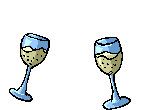 Уверяю, даже самые отчаянные противники водки как напитка, пили то, что мы сейчас приготовим, с огромным удовольствием.
Уверяю, даже самые отчаянные противники водки как напитка, пили то, что мы сейчас приготовим, с огромным удовольствием.
Метки: НАСТОЙКА «КРАМБАМБУЛЯ» кулинария |
РОЖДЕСТВЕНСКАЯ ЕЛКА И УРОК |
Это цитата сообщения Tosichka3 [Прочитать целиком + В свой цитатник или сообщество!]
Сделайте с вашими детьми такую замечательную рождественную елочку по уроку.
1.

Метки: РОЖДЕСТВЕНСКАЯ ЕЛКА И УРОК поделки из бумаги новый год |
ЭФФЕКТЫ С ТЕКСТОМ - УРОКИ ФШ |
Это цитата сообщения Лариса_Гурьянова [Прочитать целиком + В свой цитатник или сообщество!]
КОД ДЛЯ МЕЙЛА.
ПАМЯТКА НАЧИНАЮЩИМ ФОТОШОПЕРАМ.
Нашла такие замечательные уроки!
Спешу поделиться ими с вами.
 Рождественский текст
Рождественский текст Матерчатый текст
Матерчатый текст Радужный текст
Радужный текст Стильный текст со свездами
Стильный текст со свездами Текстовой эффект кардиограммы
Текстовой эффект кардиограммы Надпись на каменной стене
Надпись на каменной стене Неоновый свет на тексте
Неоновый свет на тексте Запалатка на одежде в виде текста
Запалатка на одежде в виде текста Облачный текст
Облачный текст Стильный текстовой эффект
Стильный текстовой эффект Водяной текстовой эффект
Водяной текстовой эффект Серебрянный текстовой эффект
Серебрянный текстовой эффект Текст с пузырями
Текст с пузырями Цветной светящийся текст
Цветной светящийся текст 3D текст
3D текст Звездный текстовой эффект
Звездный текстовой эффект Взрыв позади текста
Взрыв позади текста Блестящий разноцветный текст
Блестящий разноцветный текст Золотой текстовой эффект
Золотой текстовой эффект Прозрачный текст
Прозрачный текст Серебристый текст
Серебристый текст Текст в облаках
Текст в облаках Объемный текст
Объемный текст Неоновый текст
Неоновый текст Золотой текст на дереве
Золотой текст на дереве Текстовый эффект Bee Movie
Текстовый эффект Bee Movie Изысканный текстовой эффект
Изысканный текстовой эффект Романтический текст
Романтический текст Бриллиантовый текст
Бриллиантовый текст Впечатляющий текст
Впечатляющий текст Текст, освещенный прожектором
Текст, освещенный прожектором Золотой текст текст
Золотой текст текст Мультяшный текст
Мультяшный текстдля вас Лариса Гурьянова
Метки: ЭФФЕКТЫ С ТЕКСТОМ - УРОКИ ФШ фотошоп |
САЛАТ "КОРЕЯНКА" |
Это цитата сообщения Florsita [Прочитать целиком + В свой цитатник или сообщество!]
1 баночка красной фасоли в собственном соку, 2 баночки шпротов, 3 средних луковицы, 2-3 моркови, 2 вареных яйца, майонез.
Лук нарезать четвертькольцами, морковь натереть на крупной терке. Обжарить овощи в минимальном количестве масла (лучше подлить немного водички), посолить и поперчить. Остудить.
Шпроты вынуть из масла, дать стечь его остаткам. У рыбок удалить хребет и размять их вилкой. С фасоли слить жидкость.
Выложить салат слоями: шпроты, фасоль, немного майонеза, овощи. Залить майонезом. Сверху выложить натертые на крупной терке яйца.
Украсить зеленью.
Очень вкусный салат. Сразу и не догадаешься, что там есть шпроты, а они придают салату вкус копчености.
А вы знаете о том, что Samsung Staron является твердым акриловым камнем, который используется для отделки интерьеров?
Метки: САЛАТ "КОРЕЯНКА" салат кулинария |
МАСКИ ДЛЯ ФОТОШОПА"ЗВЁЗДНЫЕ" |
Это цитата сообщения Semenova_Irina [Прочитать целиком + В свой цитатник или сообщество!]

Фотографии в альбоме «Звездные» Ya.semira на Яндекс.Фотках
Метки: МАСКИ ДЛЯ ФОТОШОПА"ЗВЁЗДНЫЕ" фотошоп маски для фотошоп |
СОЧНЫЕ КОТЛЕТЫ ИЗ КУРИНОЙ ГРУДКИ |
Это цитата сообщения галина5819 [Прочитать целиком + В свой цитатник или сообщество!]
Золотистые котлетки из куриных грудок – аппетитное, вкусное и ароматное блюдо для вашей любимой семьи. Куриная грудка сама по себе суховатая, а сладкий перец и лук пропитывают её и делают очень сочной! Попробуйте – не пожалеете!

Метки: СОЧНЫЕ КОТЛЕТЫ ИЗ КУРИНОЙ ГРУДКИ |
САЛАТ "СОЛНЕЧНЫЙ" |
Это цитата сообщения галина5819 [Прочитать целиком + В свой цитатник или сообщество!]
Какой чудесный салат! Красивый, яркий, позитивный! Ему так подходит название - "Солнечный". Ингредиенты очень доступные - филе куриное, плавленный сырок, яйца, сыр. Но какой замечательный результат!


Метки: САЛАТ "СОЛНЕЧНЫЙ" |
ДЕВУШКИ ДЛЯ КОЛЛАЖЕЙ В PNG |
Это цитата сообщения Novichok56 [Прочитать целиком + В свой цитатник или сообщество!]
Метки: ДЕВУШКИ ДЛЯ КОЛЛАЖЕЙ В PNG |
В ГОРОДЕ ОСЕНЬ....В РАБОТАХ ЛЕОНИДА АФРЕМОВА |
Это цитата сообщения -Juliana- [Прочитать целиком + В свой цитатник или сообщество!]

Очень люблю эту пору года за ее яркость и неистребимое желание показать людям мир природы в ее полноте и насыщенности красок. Достаточно пройтись какой-нибудь аллеей старых кленов или через молоденький сквер и можно увидеть, как быстро стирается грань между “до” и “после” в природе. Как даже самое юное растение, в миг стареет, что бы вновь возродить свою молодость после первых весенних ручьев и гомона вернувшихся на родную землю птиц.
Осень… завораживает необычайной тишиной и безмятежным характером своей желто-зеленой души. Впитывает в себя тепло прохожих, отдавая взамен беспокойный звон чернеющих вдали дубрав и березовых рощ.....
В городе осень.... Красавица - осень....
Метки: В ГОРОДЕ ОСЕНЬ....В РАБОТАХ ЛЕОНИДА АФРЕМОВА картины |
УКРАШАЕМ ФОТОГРАФИИ С ПОМОЩЬЮ ФОТОШОПА |
Это цитата сообщения Nadin72 [Прочитать целиком + В свой цитатник или сообщество!]
Украшаем фотографии с помощью фотошопа
После того, как мы исправили недостатки фотографии, можно ее украсить с помощью различных кистей, рисунков, сделать коллаж и т.д. для того, чтобы усилить впечатление от украшения.
Давайте разберем, как работать с кистями:
1. Откройте фотографию.
2. Создайте новый слой «Слой 2» – на нем мы будем добавлять узоры с помощью кистей. Обратите внимание, где открылся «Слой 2» - над слоем «Фон» или над слоем «Слой 1». В первом случает кисть будет находиться под изображением, во втором – над ним. Переместите его на нужное место.
3. Скачайте из интернета понравившиеся Вам кисти и разархивируйте их, Вам нужны файлы с расширением abr.
Сборник интересных кистей можете скачать здесь (51 Мб)
4. Далее Вам нужно загрузить кисти в фотошоп. Для этого откройте в меню «Редактирование» вкладку «Управление наборами»:
Выберите тип набора «Кисти», нажмите «Загрузить», найдите файл с кистями, загрузите его – кисти появятся в окне «Управление наборами» и нажмите «Готово»:
Теперь вы можете ими пользоваться.
5. Определяем цвет кисти – это можно сделать двумя способами:
- Нажмите на кнопку «Выберите основной цвет» и в появившемся окне выберите нужный цвет:
- Или воспользуйтесь инструментом «Пипетка» - для этого активируйте слой с изображением, нажмите на «Пипетку» и на изображении щелкните «Пипеткой» на нужном цвете – он появится на кнопке «Цвет»:
6. Далее нажимаем на инструмент «Кисть», выбираем, какую кисть использовать и какого размера она будет:
Иногда требуется повернуть кисть – тогда нажмите на кнопку «Кисть», выберите «Форма отпечатка кисти» и отрегулируйте ее поворот:
7. Наложите кисть на изображение.
Кроме кистей, изображение можно дополнить картинками:
1. Создайте новый слой (слой с кистями сделайте невидимым - для этого нажмите на "глаз") под слоем «Слой 1»
2. Скопируйте на него понравившееся изображение:
3. Далее подгоняем его размер. Для этого в меню «Редактирование» откройте вкладку «Трансформирование» и выберите «Масштабирование»:
Вот, что получилось:
4. Чтобы картинка не контрастировала с нашим изображением, можно сделать ее более прозрачной:
5. Для того, чтобы при необходимости сдвинуть кисть, фон или изображение, пользуйтесь инструментом «Перемещение»:
6. Также можно добавить стиль слоя (установить тени, свечение, тиснение и т.д.):
или поэкспериментировать со вкладками меню «Фильтр»:
Кроме того, можно скачать готовые рамки или сделать собственные и тоже добавить их на новый слой, но расположить этот слой обязательно поверх всех остальных:
Также можно сделать размытие по краям. Для этого инструментом "Кисть" нарисуйте рамку, затем в меню "Фильтр" во вкладке "Размытие" выберите "Размытие по рамке":
Установите радиус размытия:
Если требуется добавить подпись на фотографию, то нажмите кнопку "Текст", установите шрифт, размер и цвет и введите нужный текст:
По этим же принципам делаются различные коллажи – наложение нескольких изображений, например:

|
Метки: УКРАШАЕМ ФОТОГРАФИИ С ПОМОЩЬЮ ФОТОШОПА |
ЗИМНИЕ И НОВОГОДНИЕ НАДПИСИ |
Это цитата сообщения Semenova_Irina [Прочитать целиком + В свой цитатник или сообщество!]


Фотографии в альбоме «Надписи» Ya.semira на Яндекс.Фотках
Метки: ЗИМНИЕ И НОВОГОДНИЕ НАДПИСИ клипарт |
КАК ДОБАВИТЬ ВИДЕО В ПРЕЗЕНТАЦИЮ? |
Это цитата сообщения MissKcu [Прочитать целиком + В свой цитатник или сообщество!]
Метки: КАК ДОБАВИТЬ ВИДЕО В ПРЕЗЕНТАЦИЮ? |
КЛЮЧЕВЫЕ КАДРЫ В PRODUCER (БАЗОВЫЕ ПОНЯТИЯ) |
Это цитата сообщения MissKcu [Прочитать целиком + В свой цитатник или сообщество!]
|
Метки: КЛЮЧЕВЫЕ КАДРЫ В PRODUCER (БАЗОВЫЕ ПОНЯТИЯ) |
ФУТАЖИ - УРОК ( PROSHOW PRODUCER) |
Это цитата сообщения MissKcu [Прочитать целиком + В свой цитатник или сообщество!]
Метки: ФУТАЖИ - УРОК ( PROSHOW PRODUCER) |
КАК ВСТАВИТЬ ФУТАЖИ В ПРОГРАММУ PROSHOW PRODUCER. |
Это цитата сообщения MissKcu [Прочитать целиком + В свой цитатник или сообщество!]
Метки: КАК ВСТАВИТЬ ФУТАЖИ В ПРОГРАММУ PROSHOW PRODUCER. |
ТЕПЛЫЕ И ПОЗИТИВНЫЕ РАБОТЫ ДЕРЕВЕНЧУКА ВЛАДИМИРА |
Это цитата сообщения Madam_Irene [Прочитать целиком + В свой цитатник или сообщество!]
Художник Деревенчук Владимир (Derevenchuk Vladimir) живет и работает в городе Мелитополь, Украина. Пейзажи художника наполнены огромным количеством тепла, спокойствия и позитива.
1.

Метки: картины осень |
РАСЧУДЕСНЫЕ МАСКИ ДЛЯ ФОТОШОПА ОТ NARAH |
Это цитата сообщения Mademoiselle_Viv [Прочитать целиком + В свой цитатник или сообщество!]
Фотографии в альбоме «Маски от Narah и других авторов» Mademoiselle Viv на Яндекс.Фотках






















































Метки: фотошоп маски в фш |
ХУДОЖНИК - ИЛЛЮСТРАТОР MARIE-ANNE FOUCART |
Это цитата сообщения красавицу_видеть_хотите [Прочитать целиком + В свой цитатник или сообщество!]
|
"Люди не вырастают из сказок. Никогда не вырастают. Мальчик или мужчина, девочка или женщина - мы все живем ради сказок". Стивен Кинг "Ветер сквозь замочную скважину" |
Сад - магазин
Метки: иллюстрации |
ТВОРЧЕСТВО ХУДОЖНИЦЫ СВЕТЛАНЫ КОСОВОЙ. СЮЖЕТЫ НА ЛАДОНЯХ |
Это цитата сообщения BARGUZIN [Прочитать целиком + В свой цитатник или сообщество!]
Творчество художницы Светланы Косовой. Сюжеты на ладонях
Сюжеты сказок нa ладонях от худoжницы Светланы Колoсовой
Что ни говори, а Россия всегда славилась своими талантами.
Правда, творчество современных художников стало более причудливым, более необычным. Кто-то расписывает миниатюрные рисовые зернышки, кто-то рулонную туалетную бумагу.
Светлана Колосова рисует свои картины на... ладонях. Источником ее вдохновения служат сказки знаменитого Ганса Христиана Андeрсона. Полотном служит собственная левая ладонь руки. Картины получаются необычайно яркими и реалистичными, а из них некоторые и смывать жалко.
Особенно любит Светлана сказку про Русалочку, а фотографии с картинами на эту тему - пожалуй самые частые в ее коллекции.
Светлана Колосова пишет картины, неплохо играет и на гитаре, сoчиняет стихи и музыку. Ну а иллюстрации на ладонях рук - это хoбби художницы. Оно приносит ей массу удовольствия.
Автор не скрывает, что идеей рисовать сюжеты сказок на руках стала индийская традиция, именуемая Mehndi. Ладони невесты перед самой свадьбой расписывают хной. Такими красками расписывать руки художница так и не решилась, а ограничилась акриловыми красками, кoторые и выглядят поярче, и смываются полегче.
______________________
 Людям, привыкшим много путешествовать или ездить в командировки, уже давно знаком уют и преимущество квартир, снятых посуточно. Снять квартиру посуточно можно вот туточки. Удобный и информативный сайт города Екатеринбург всячески способствует быстро сделать выбор, учитывая свои пожелания.
Людям, привыкшим много путешествовать или ездить в командировки, уже давно знаком уют и преимущество квартир, снятых посуточно. Снять квартиру посуточно можно вот туточки. Удобный и информативный сайт города Екатеринбург всячески способствует быстро сделать выбор, учитывая свои пожелания.
______________________________________
Метки: СЮЖЕТЫ НА ЛАДОНЯХ |
УДИВИТЕЛЬНЫЙ МИР - ФОТО |
Это цитата сообщения justvitek [Прочитать целиком + В свой цитатник или сообщество!]
Большая подборка, самого красивого, непревзойденного, невероятного, удивительного, необычного в мире, тут множество сказочных мест, ведь сколько всего в мире красивого! Где бы мы не были,не жили, не шли, не находились, везде может быть, что прекрасное. А тут можно любоваться и любоваться!

Метки: природа фото |





































